Этот пост покажет вам как включить и использовать автоматическую настройку в NVIDIA GeForce Experience . GeForce Experience от NVIDIA — это программа, предназначенная для улучшения игрового процесса, поскольку она предлагает различные функции, включая автоматическое обновление драйверов, запись и потоковую передачу игр и т. д. Автонастройка также является одной из ее функций, которая позволяет настраивать параметры графики. Продолжайте читать этот пост, чтобы узнать больше об автоматической настройке и о том, как включить ее в GeForce Experience.

восстановить удаленные закладки firefox
Что делает автоматическая настройка в GeForce?
Автоматическая настройка — это функция GeForce Experience, которая может автоматически анализировать вашу систему и соответствующим образом устанавливать игровые настройки. Он использует передовые алгоритмы и учитывает различные системные факторы, включая характеристики оборудования, чтобы выбрать оптимальные настройки для каждой игры в вашей библиотеке.
Как включить и использовать автоматическую настройку в NVIDIA GeForce Experience?
Выполните следующие действия, чтобы включить и использовать Автонастройка в GeForce Experience :
- Откройте NVIDIA GeForce Experience и нажмите Настройки значок в правом верхнем углу.
- Перейдите к Общий и проверьте, если Оверлей в игре включен.
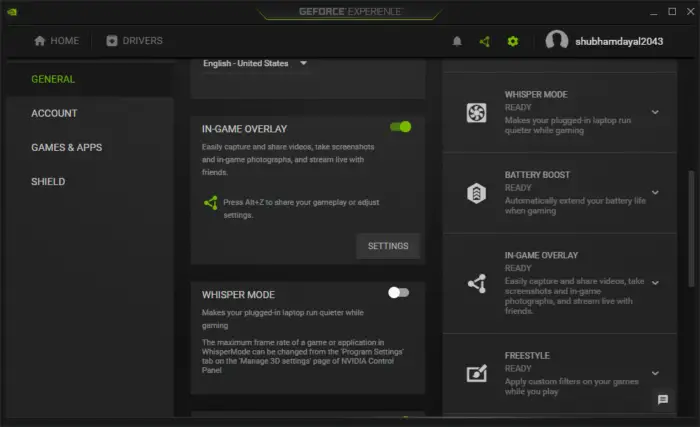
- Теперь нажмите Alt+Z клавиши вместе, чтобы открыть оверлей GeForce.
- Здесь нажмите на Производительность чтобы открыть диалог производительности.
- Включите тумблер рядом Автоматическая настройка .
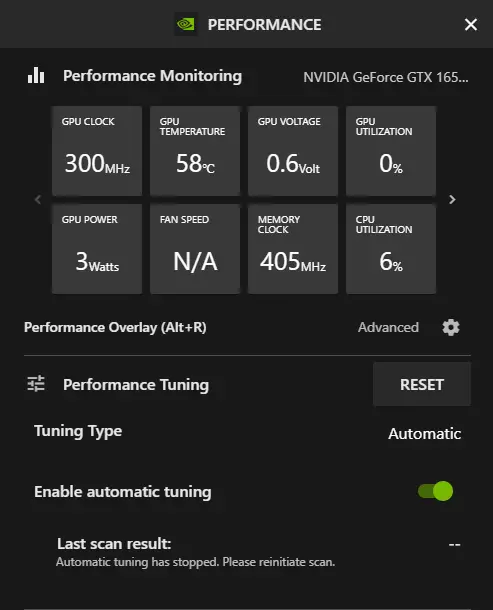
Примечание: Убедитесь, что ваше устройство подключено к сети, иначе вы не сможете включить автоматическую настройку.
Читать: GeForce Experience не может оптимизировать игры на ПК с Windows
Надеюсь, это поможет.
Работает ли GeForce Experience автоматически?
Как только GeForce Experience будет установлен на вашем ПК, он автоматически обнаружит установленное оборудование и предложит пользовательские настройки для различных игр и приложений. Приложение также может сканировать и устанавливать последние версии драйверов, доступных для вашего графического процессора, и обновлять ваше устройство.
HD аудио фоновый процесс
Как увеличить обработку GPU?
Вы можете увеличить вычислительную мощность своего графического процессора несколькими способами. К ним относятся разгон, правильное охлаждение, снижение настроек и FPS и т. д. Если эти методы не помогают вам, обновите свой графический процессор до более надежной модели, что позволит ему работать с более требовательными приложениями и играми.















